Windows服务器IIS版本查看方法
时间:2025-05-22 08:32:54 468浏览 收藏
在软件开发过程中,常常需要将项目部署到IIS等服务器上,并根据服务器版本进行环境配置。本文详细介绍了如何通过Windows注册表查看IIS版本。首先,启动注册表编辑器,按Win+R输入"regedit"进入注册表界面。然后,按照路径HKEY_LOCAL_MACHINE\SOFTWARE\Microsoft\InetStp,找到InetStp文件夹,即可查看IIS的版本号,如IIS 8.5。本文作者Damon Liu,是一位来自中国的软件开发工程师,擅长多种编程语言,热爱运动且工作勤奋。
在开发过程中,我们常常需要将软件项目部署到诸如IIS、Apache、Nginx等服务器上,有时还需根据这些服务器的版本进行环境配置的调整。最近我在安装phpmanager时就遇到了IIS版本匹配的问题。通过查询注册表,我找到了IIS的版本号。接下来,我将详细介绍如何查看服务器的IIS版本。
1、启动注册表编辑器
按下Win+R快捷键,调出运行窗口,输入regedit并按回车键,进入注册表界面。
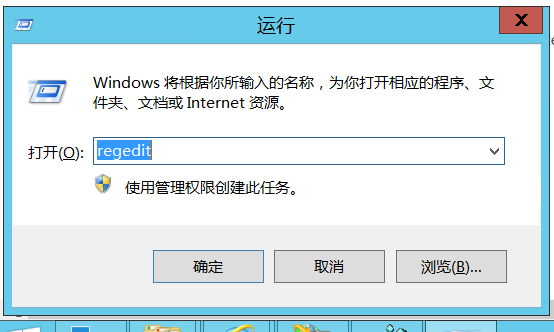 iis001 - 查看Windows服务器的IIS版本
iis001 - 查看Windows服务器的IIS版本
2、在注册表中查找InetStp目录以查看IIS版本
按照HKEY_LOCAL_MACHINE>>SOFTWARE>>Microsoft>>InetStp的路径,一步步展开目录。
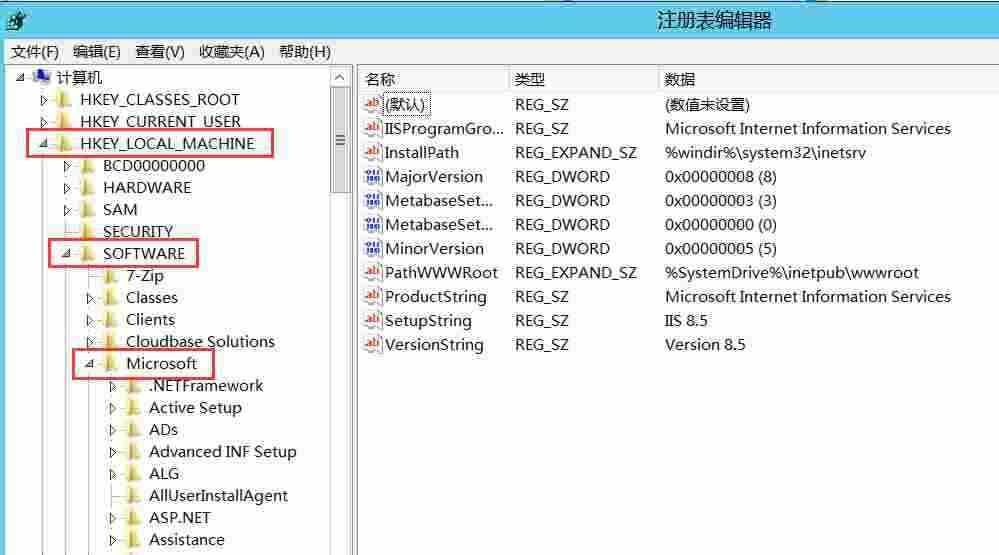 iis002 - 查看Windows服务器的IIS版本
iis002 - 查看Windows服务器的IIS版本
点击InetStp文件夹,你会看到IIS的版本信息,例如版本是IIS 8.5。
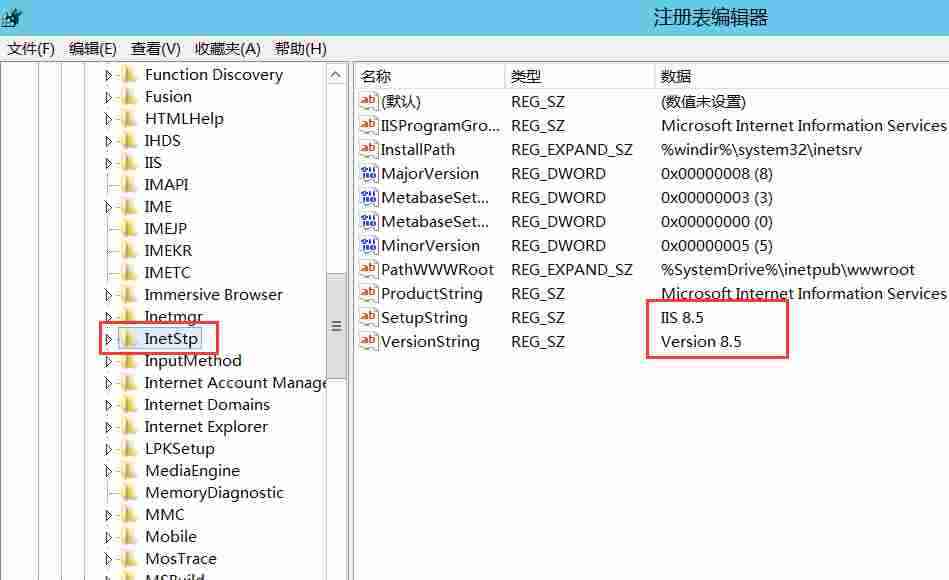 iis003 - 查看Windows服务器的IIS版本
iis003 - 查看Windows服务器的IIS版本
Damon_Liu
Damon, 来自中国,名刘光志,是一名软件开发工程师,CSDN优质创作者,阿里云专家博主,微软技术助理,擅长C#、Java、PHP、Python等,热爱运动,工作狂,共产党员。
到这里,我们也就讲完了《Windows服务器IIS版本查看方法》的内容了。个人认为,基础知识的学习和巩固,是为了更好的将其运用到项目中,欢迎关注golang学习网公众号,带你了解更多关于注册表,IIS版本,HKEY_LOCAL_MACHINE,InetStp,DamonLiu的知识点!
-
501 收藏
-
501 收藏
-
501 收藏
-
501 收藏
-
501 收藏
-
467 收藏
-
315 收藏
-
171 收藏
-
210 收藏
-
457 收藏
-
482 收藏
-
220 收藏
-
149 收藏
-
297 收藏
-
177 收藏
-
488 收藏
-
253 收藏
-

- 前端进阶之JavaScript设计模式
- 设计模式是开发人员在软件开发过程中面临一般问题时的解决方案,代表了最佳的实践。本课程的主打内容包括JS常见设计模式以及具体应用场景,打造一站式知识长龙服务,适合有JS基础的同学学习。
- 立即学习 543次学习
-

- GO语言核心编程课程
- 本课程采用真实案例,全面具体可落地,从理论到实践,一步一步将GO核心编程技术、编程思想、底层实现融会贯通,使学习者贴近时代脉搏,做IT互联网时代的弄潮儿。
- 立即学习 516次学习
-

- 简单聊聊mysql8与网络通信
- 如有问题加微信:Le-studyg;在课程中,我们将首先介绍MySQL8的新特性,包括性能优化、安全增强、新数据类型等,帮助学生快速熟悉MySQL8的最新功能。接着,我们将深入解析MySQL的网络通信机制,包括协议、连接管理、数据传输等,让
- 立即学习 500次学习
-

- JavaScript正则表达式基础与实战
- 在任何一门编程语言中,正则表达式,都是一项重要的知识,它提供了高效的字符串匹配与捕获机制,可以极大的简化程序设计。
- 立即学习 487次学习
-

- 从零制作响应式网站—Grid布局
- 本系列教程将展示从零制作一个假想的网络科技公司官网,分为导航,轮播,关于我们,成功案例,服务流程,团队介绍,数据部分,公司动态,底部信息等内容区块。网站整体采用CSSGrid布局,支持响应式,有流畅过渡和展现动画。
- 立即学习 485次学习
